WordPress te permite crear publicaciones privadas e incluso publicaciones protegidas con contraseña. El problema con las publicaciones privadas es que necesitas tener permisos de nivel de editor para ver esta publicación. Pero, ¿qué pasa si quisieras compartir una publicación solo con un grupo específico de personas, como miembros de la familia o un equipo de trabajo? En este artículo, te mostraremos cómo compartir publicaciones con grupos de usuarios en WordPress.
Lo primero que debes hacer es instalar y activar WP JV Post Reading Groups. Tras la activación, ve a Ajustes » Lectura para crear grupos de lectura.
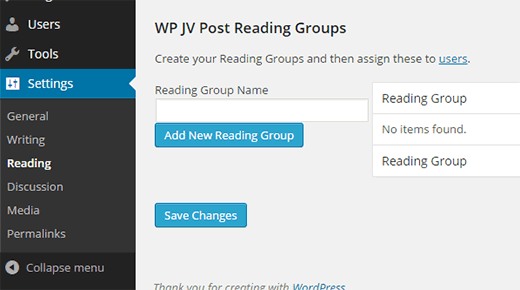
Comienza ingresando un nombre para tu grupo de lectura y luego haz clic en el botón ‘Añadir nuevo grupo de lectura’. Repite este paso si necesitas más de un grupo de lectura.
Una vez que estés satisfecho, es hora de añadir usuarios a tus grupos de lectura.
Ve a la página de Usuarios en tu área de administración de WordPress y edita el usuario que deseas añadir a un grupo. Encontrarás la sección WP JV Reading Groups hacia la parte inferior de la pantalla.
Simplemente marca la casilla junto al grupo de usuarios al que deseas añadir a este usuario. También puedes añadir un usuario a varios grupos. No olvides hacer clic en el botón actualizar usuario cuando hayas terminado.
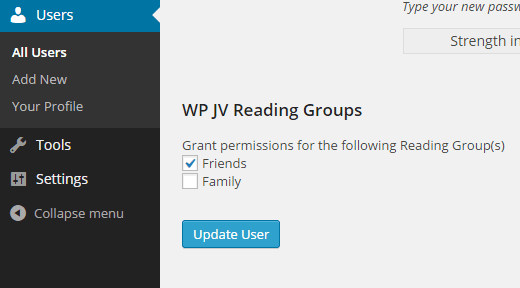
Compartir una publicación con grupos de usuarios
Ahora que tienes configurados tus grupos de usuarios, veamos cómo puedes compartir publicaciones de forma privada con un grupo de usuarios específico.
Comienza creando una nueva publicación o editando una existente. Notarás el nuevo cuadro meta de WP JV Reading groups.
Puedes hacer clic en la casilla junto al nombre del grupo con el que deseas compartir la publicación. Luego, en el cuadro meta de Publicar, haz clic en el enlace Editar junto a Visibilidad y configura tu publicación como privada.

Eso es todo. Ahora puedes actualizar o publicar la entrada, y solo será visible para los usuarios del grupo de usuarios que seleccionaste.
Nota: Los grupos de usuarios no otorgan permisos especiales a tus usuarios. Las capacidades de los usuarios en tu sitio de WordPress seguirán siendo las mismas. Consulta nuestra guía para principiantes sobre roles de usuario de WordPress.
Esperamos que este artículo te haya ayudado a aprender cómo compartir tus publicaciones con grupos de usuarios en WordPress. También puedes echar un vistazo a cómo permitir a los usuarios enviar publicaciones a tu sitio de WordPress.
Si te gustó este artículo, suscríbete a nuestro Canal de YouTube para obtener tutoriales en video de WordPress. También puedes encontrarnos en Twitter y Facebook.





Abdullah Al Muaz
Este plugin tiene un problema. Lo activé. Cuando coloco el cursor sobre cualquier opción en el panel de administración, ese botón no se expande. Ejemplo: coloqué el cursor sobre configuración, normalmente ahora debería ver general, lectura, escritura, etc. al lado como una especie de ventana emergente. Pero cuando este plugin está activado, no se muestra. Quizás no me expliqué bien. ¿Hay alguna otra manera?
Soporte de WPBeginner
Para este problema, primero te recomendamos que te pongas en contacto con el soporte del plugin para que revisen posibles errores.
Administrador
Mike
¿El usuario del grupo de lectura necesita iniciar sesión en la cuenta de wp y luego regresar y hacer clic en un enlace compartido para ver la publicación privada?
¿Es posible configurar al usuario, compartir el enlace privado y que al hacer clic el usuario aparezca la pantalla de inicio de sesión?
Karl G
Este plugin me arruina mis menús. Se pierden todos los submenús. Una lástima porque parecía funcionar bien.
Siphokuhle
Estoy tan asombrado de que pueda hacer tanto en WordPress. Vaya. Muchas gracias. Que Dios te bendiga.
Janos Ver
Gracias por este artículo que presenta mi plugin. Solo para que los lectores sepan que recientemente lancé una nueva versión que ahora les permite compartir páginas privadas de la misma manera. Esta función fue solicitada en múltiples canales, múltiples veces por los usuarios del plugin. Espero que la valoren y les guste :)
Soporte de WPBeginner
Thanks for sharing this useful plugin with the community.
Administrador
Olga
¡Muchas gracias por crearlo, y a WPBeginner por avisarnos! Es como si estuvieras leyendo mi mente sobre lo que deseo para mi blog :)